如何在Google Chrome中优化视频资源加载
来源:Chrome浏览器官网
时间:2025/04/19
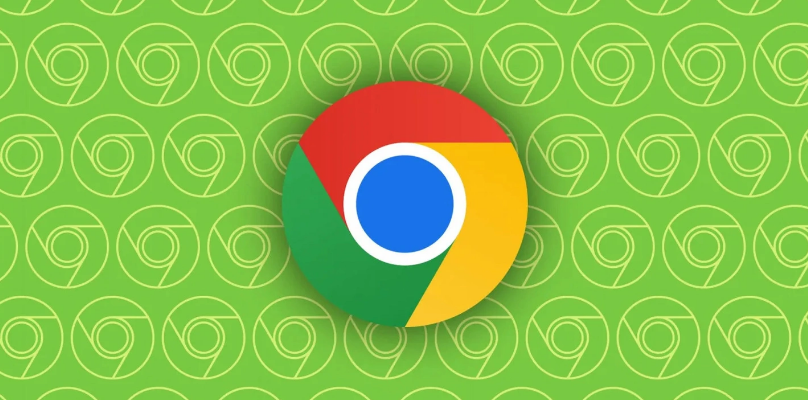
一、启用硬件加速
Chrome浏览器支持硬件加速功能,该功能能够利用计算机的GPU(图形处理器)来加速视频的解码和渲染过程。启用硬件加速可以显著提高视频播放的流畅度,减少卡顿现象。用户可以按照以下步骤检查并启用硬件加速:
1. 打开Chrome浏览器,点击右上角的菜单按钮(三个竖点),选择“设置”。
2. 在设置页面底部,点击“高级”以展开更多选项。
3. 在“系统”部分,找到“使用硬件加速模式(如果可用)”选项,并确保其已勾选。
启用硬件加速后,Chrome浏览器将自动检测并利用计算机的GPU资源来加速视频处理,从而提升视频播放效果。
二、调整视频质量设置
对于在线视频平台,如YouTube等,用户可以根据当前的网络状况手动调整视频的播放质量。降低视频质量可以减少数据流量,提高加载速度,尤其在网络带宽有限或不稳定的情况下更为有效。操作步骤如下:
1. 在视频播放界面下方,通常能找到一个设置按钮(齿轮图标或三条横线)。
2. 点击设置按钮后,会出现质量选择菜单,包括“自动”、“高清720p”、“高清1080p”等选项。
3. 根据当前网络状况选择合适的视频质量,如网络不佳时选择较低的分辨率。
通过灵活调整视频质量设置,用户可以在保证观看体验的同时,有效减少视频加载时间。
三、清理缓存和Cookies
随着时间的推移,Chrome浏览器会积累大量的缓存文件和Cookies,这些文件可能会影响浏览器的性能和视频加载速度。定期清理缓存和Cookies可以帮助提升浏览器的响应速度。清理步骤如下:
1. 打开Chrome浏览器,点击右上角的菜单按钮,选择“更多工具” > “清除浏览数据”。
2. 在弹出的对话框中,选择要清除的内容,包括“浏览历史记录”、“Cookie及其他网站数据”和“缓存的图片和文件”。
3. 点击“清除数据”按钮,等待清理过程完成。
清理完成后,浏览器将变得更加轻快,视频资源的加载速度也会有所提升。
四、使用扩展程序优化
Chrome浏览器拥有丰富的扩展程序生态系统,其中一些扩展程序专门用于优化视频资源的加载和播放。例如,“Video Speed Controller”可以让用户调整视频播放速度,而“Lazy Load Tabs”则可以延迟非活动标签页的视频加载,以节省系统资源。用户可以根据需要安装并启用这些扩展程序,进一步提升视频观看体验。
通过以上几种方法,用户可以在Google Chrome浏览器中有效优化视频资源的加载速度。启用硬件加速、调整视频质量设置、清理缓存和Cookies以及使用扩展程序都是简单易行且高效的优化策略。希望本文能够帮助广大Chrome用户更好地享受流畅的视频播放体验。
猜你喜欢
1
Chrome浏览器智能代码混淆保护知识产权方案
时间:2025/05/04
阅读
2
如何在安卓Chrome中使用全屏浏览模式
时间:2025/03/22
阅读
3
google浏览器隐私保护功能的详细使用指南
时间:2025/06/09
阅读
4
Chrome浏览器多账户管理实用教程
时间:2025/06/19
阅读
5
谷歌浏览器缓存清理的最佳操作步骤与技巧
时间:2025/07/29
阅读
6
Chrome浏览器如何开启或关闭自动填充功能
时间:2025/05/13
阅读
7
如何在Chrome浏览器中启用同步功能
时间:2025/05/01
阅读
8
google浏览器下载插件路径无权限是否需管理员操作安装
时间:2025/11/15
阅读
9
谷歌浏览器账号同步异常的排查及修复方法
时间:2025/08/06
阅读
